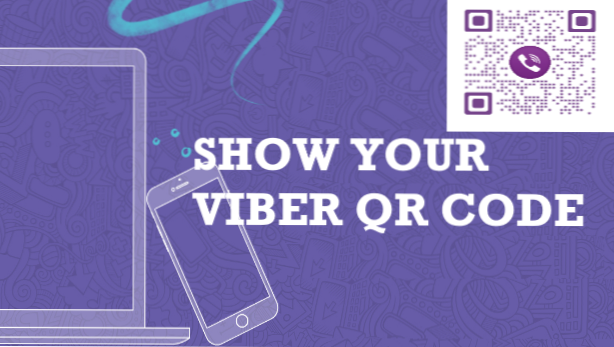
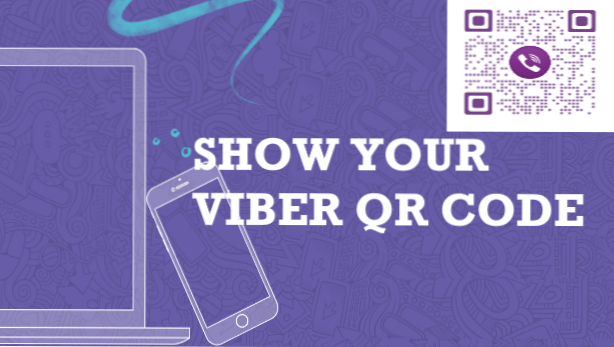
QR-Code erleichtert viele Dinge und Aufgaben. QR dienen als eindeutige Code-Kennung, die beim Scannen einen Satz von Nummern zurückgibt, die zur Kennzeichnung und Identifizierung verwendet werden können. Erfahren Sie, wie Sie Ihren Viber-QR-Code anzeigen, damit die Benutzer Sie problemlos hinzufügen oder in eine Gruppe einladen können.
Eine der größten Innovationen unserer heutigen Technologie ist der QR-Code. Es wird verwendet, um eine Transaktion schneller und einfacher zu machen. Für andere Apps wird der Vorgang bargeldlos und kartenlos durchgeführt. Öffnen Sie die App über Ihr Smartphone und scannen Sie den Händlercode. Für einen Viber-Benutzer leistet diese Funktion ebenfalls eine Menge. Eine davon ist die Möglichkeit, einen neuen Kontakt durch Scannen des QR-Codes hinzuzufügen. Ja, jemand kann Sie zu Ihrem QR-Code hinzufügen. Wenn Sie nicht wissen, wie Sie Ihren Code anzeigen, haben Sie den richtigen Ort gefunden.
Methode 1: Erhalten Sie Ihren Viber-QR-Code aus den Kontakten
Führen Sie die folgenden Schritte aus, um Ihren Viber-QR-Code vom Kontakt anzuzeigen:
1. Starten Sie dieViber App auf Ihrem Startbildschirm.
2. Gehen Sie zu Ihrem Kontaktseite Tippen Sie auf das Symbol unten.
3. Auf dieser Seite sehen Sie die Liste Ihrer verfügbaren Kontakte. Entweder mit einer Viber-Nummer oder einem Nicht-Viber-Benutzer. Tippen Sie auf die Pluszeichen Symbol in der rechten oberen Ecke Ihres Bildschirms. Wenn Sie dies bemerkt haben, können Sie mit diesem Vorgang einen neuen Kontakt hinzufügen. Keine Sorge, du bist auf dem richtigen Weg. Weiter zum nächsten Schritt.
4. Sie müssen keine Telefonnummer hinzufügen. Drücken Sie einfach die QR-Scanner Möglichkeit.
5. Sie befinden sich jetzt in der Phase des Scannens eines Codes. Das Kästchen in der Mitte ist der Ort, an dem Sie den Code eingeben. Um Ihren QR-Code zu sehen, die Meinen QR-Code anzeigen Taste befindet sich unten. Tippen Sie einfach darauf.
6. Die Viber-App zeigt jetzt Ihren QR-Code an. Ihre Freunde können jetzt Ihre Viber-Nummer mit ihrem QR-Scanner hinzufügen.
Methode 2: Erhalten Sie Ihren Viber-QA-Code aus den Chats
Es gibt eine andere Möglichkeit, Ihren Viber-QR-Code anzuzeigen. Folge diesen drei einfachen Schritten:
1. Starten Sie die Viber App auf Ihrem Startbildschirm.
2. Tippen Sie in der Hauptbenutzeroberfläche von Viber auf Mehr Speisekarte.
3. a QR-Code-Symbol wird in der oberen rechten Ecke gefunden. Tippen Sie darauf und Ihr Code wird sofort angezeigt.
Häufig gestellte Fragen
F: In der Option Mehr befindet sich eine Registerkarte QR-Code-Scanner. Kann mir das auch meinen Code geben?
A: Leider nein. Wie es auf der Registerkarte heißt, handelt es sich lediglich um einen Scanner. Sie kann nur verwendet werden, wenn Sie gerade einen QR-Code scannen. Im Gegensatz zum QR-Scanner, der beim Hinzufügen eines neuen Kontakts gefunden wurde, verfügt er nicht über die Schaltfläche "Mein QR-Code anzeigen". Und da Sie sich bereits im Bildschirm Weitere befinden, können Sie einfach auf das kleine QR-Symbol oben rechts tippen, um Ihren Code anzuzeigen.
F: Die Rückkamera meines Freundes funktioniert nicht als Viber QR-Scanner. Was können wir tun?
A: Wenn bei der Hauptkamera des Smartphones beim Scannen ein Problem auftritt, können Sie auch die Frontkamera verwenden. Stellen Sie einfach sicher, dass Sie den QR-Code richtig in das mittlere Feld einfügen. Wenn jedoch nicht beide Kameras teilnehmen, können Sie das manuelle Hinzufügen eines Kontakts durchführen. Dazu gehören die Eingabe von Name und Telefonnummer.
F: Kann der gleiche QR-Code wie für die anderen Benutzer verwendet werden?
A: Jeder Viber-Benutzer hat einen eindeutigen QR-Code zugewiesen. Dies liegt daran, dass es Informationen zu Ihrem Viber-Konto enthält. Nach dem Scannen erscheint der Datenspeicher daher in diesem Code. Das heißt, dass nicht zwei Personen mit unterschiedlichen Viber-Nummern den gleichen QR-Code haben. Dies führt zu einer Verwirrung im System.
Durch Scannen Ihres QR-Codes können Sie Ihre Viber-Nummer schnell und einfach hinzufügen. Denken Sie daran, Ihren Code nur den Personen zu zeigen, die Sie kennen. Seien Sie auch vorsichtig, wenn Sie es online posten, es sei denn, Sie möchten in die Kontaktliste eines Fremden gelangen.
Sie haben gerade gelernt, wie Sie Ihren Viber-QR-Code anzeigen. Wenn Sie Fragen zu den oben genannten Schritten haben, teilen Sie uns dies bitte im Kommentarbereich mit.
Diese verwandten Artikel könnten Sie interessieren. Geh und überprüfe sie.
So beenden Sie den automatischen Download auf Viber
So überprüfen Sie die Datennutzung auf dem iPhone
So senden Sie geheime Nachrichten auf Facebook
So legen Sie Erinnerungen in Facebook Messenger fest
Zugriff auf versteckte Nachrichten in Facebook Messenger

